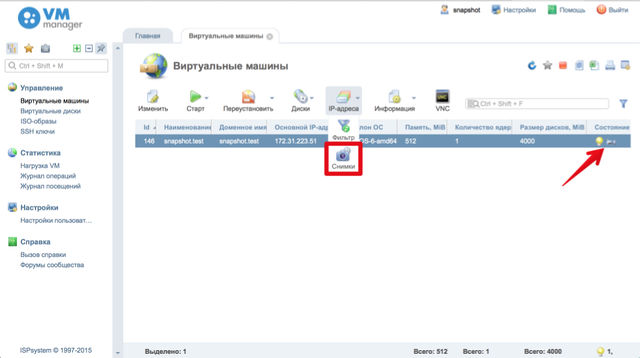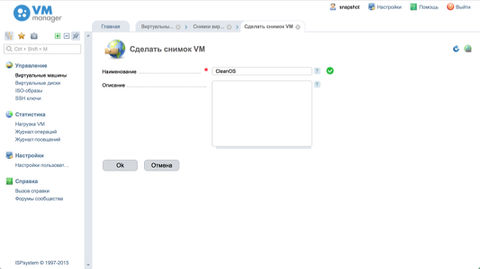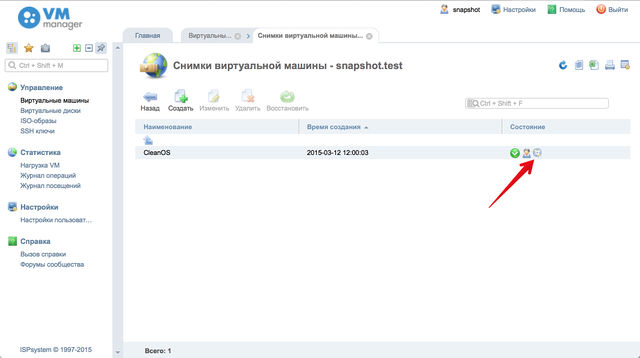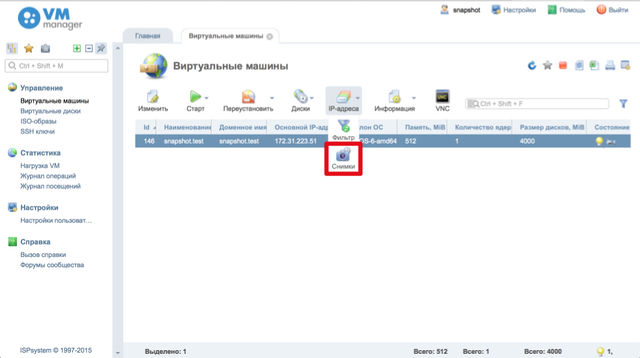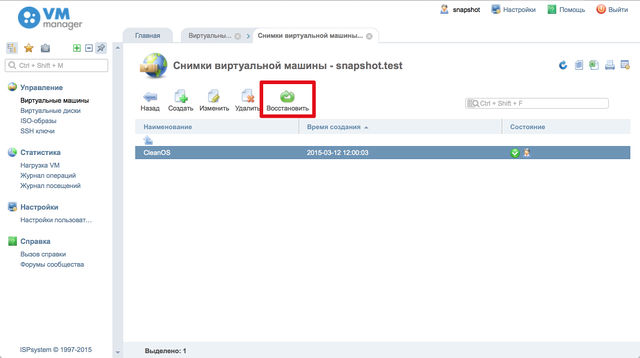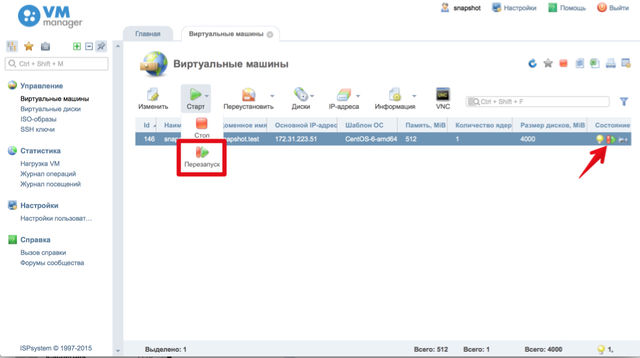Снапшот (от англ. «мгновенный снимок») — технология резервного копирования данных, доступная на виртуализации KVM и диске в формате qcow2.
При создании снапшота вы получаете снимок виртуальной машины в конкретный момент времени. Дальнейшие изменения на виртуальной машине не коснутся данного снимка, и у вас будет возможность откатиться до него. Это может пригодиться, например, в процессе разработки перед спорным коммитом или в экспериментах с настройками ОС.
Внимание! Снапшот не является полноценной заменой резервной копии. Правильнее рассматривать его как точку отката к конкретному моменту времени.
Для кого?
Дальнейшие инструкции актуальны для пользователей VMmanager 5-ой версии.
На VMmanager 6 опция снимков дисковой подсистемы не реализована, на её смену пришли резервные копии. Для данной версии панели рекомендуем рассмотреть Кибер Бэкап (ex-Acronis), с его помощью вы сможете создавать как снимки, так и копии всей системы, включая саму ОС.
Создание снапшота
1. По умолчанию опция снапшота в VMmanager 5 отключена. Поэтому, чтобы у вас была возможность создать снапшот, необходимо обратиться в службу поддержки и попросить активировать данную функцию.
Исключение — тариф VDS-Storage. Для него нельзя подключить функцию снапшота. Причина в большом объёме диска, снимок которого может значительно увеличить нагрузку на родительский сервер.
2. Далее заходим в VMmanager — раздел «Виртуальные машины» и проверяем наличие значка камеры в графе «Состояние». Если он есть, то можно приступать к созданию снапшота. Для этого необходимо остановить сервер по кнопке «Стоп», а затем нажать «Снимки»:
3. Нажимаем кнопку «Создать», в открывшемся окне вводим название и описание снапшота:
4. Значок крутящегося диска сообщает нам о том, что в данный момент происходит создание снапшота.
Когда процесс завершится и снапшот будет создан, включите виртуальную машину кнопкой «Старт».
Если процесс создания снапшота занимает слишком много времени, можно попробовать сделать его в выключенном состоянии VDS.
Обратите внимание, что для одного сервера может храниться только 2 снапшота. При этом хранение нескольких снапшотов на одном сервере может существенно замедлить его работу.
Восстановление снапшота
1. Заходим в VMmanager — раздел «Виртуальные машины». При нажатии кнопки «Снимки» открывается список готовых снапшотов и меню управления снимками. Здесь вы можете создавать и удалять их, а также восстанавливать систему из уже существующих.
2. Выбираем нужный снапшот и нажимаем кнопку «Восстановить».
3. После этого нам потребуется перезагрузить виртуальную машину, о чем нам сообщает значок состояния. После перезагрузки машина будет готова к работе.
Важно! После переустановки виртуальной машины восстановить сервер из снапшота невозможно. Снапшоты удаляются во время переустановки виртуальной машины.